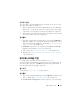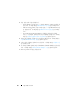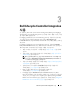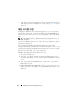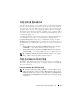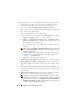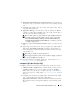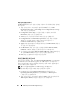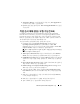Users Guide
Dell Lifecycle Controller Integration 사용
29
3
Apply Driver Package
(
드라이버
패키지
적용
)
또는
Auto Apply Drivers
(
드라이버
자동
적용
)
을
선택합니다
.
4
Options
(
옵션
)
탭을
클릭합니다
.
DriversNotAppliedFromLC
조건을
볼
수
있습니다
.
작업 순서 매체 생성 ( 부팅 가능한 ISO)
ConfigMgr 용 Dell Lifecycle Controller Integration 은 Integrated Dell
Remote Access Controller 를 사용하여 시스템 컬렉션을 CIFS(Common
Internet File System) 공유에 제공되는 작업 순서 ISO 로 부팅하기 위해
PXE( 사전 실행 환경 ) 에 의존하지 않습니다 . CIFS 공유에서 이 ISO 에
액세스하려면 자격 증명서를 제공해야 합니다 .
작업 순서 ISO 를 생성하려면 다음 단계를 따르십시오 .
1
ConfigMgr
콘솔에서
Computer Management
(
컴퓨터
관리
)
→
Operating System Deployment
(
운영
체제
배포
)
아래의
Ta sk
Sequences
(
작업
순서
)
를
마우스
오른쪽
단추로
클릭하고
Create Task
Sequence Media
(
작업
순서
매체
생성
)
를
클릭합니다
.
주 :
이 마법사를 시작하기 전에 모든 배포 지점 전반의 부팅 이미지를 관
리하고 업데이트해야 합니다 .
2
Task Sequence Media Wizard
(
작업
순서
매체
마법사
)
에서
Bootable
Media
(
부팅
가능한
매체
)
를
선택하고
Next
(
다음
)
를
클릭합니다
.
3
CD/DVD Set
(CD/DVD
세트
)
를
선택하고
Browse
(
찾아보기
)
를
클릭하
여
ISO
이미지를
저장할
위치를
선택합니다
.
Next
(
다음
)
를
클릭합
니다
.
4
Protect Media with a Password
(
암호를
사용하여
매체
보호
)
확인란의
선
택을
취소하고
Next
(
다음
)
를
클릭합니다
.
5
Dell PowerEdge Server Deployment Boot Image
(Dell PowerEdge Server
배포
부팅
이미지
)
를
찾아보고
선택합니다
.
6
드롭다운 메뉴에서 배포 지점을 선택하고 Show distribution points
from child sites( 하위 사이트에서 배포 지점 표시 ) 확인란을 선택합
니다 .
7
Next
(
다음
)
를
클릭합니다
.
작업
순서
매체
정보가
포함된
Summary
(
요약
)
화면이
나타납니다
.
8
Next
(
다음
)
를
클릭합니다
.
진행률
표시줄이
표시됩니다
.
9
완료
시
Close
(
닫기
)
를
클릭하고
매체를
꺼냅니다
.